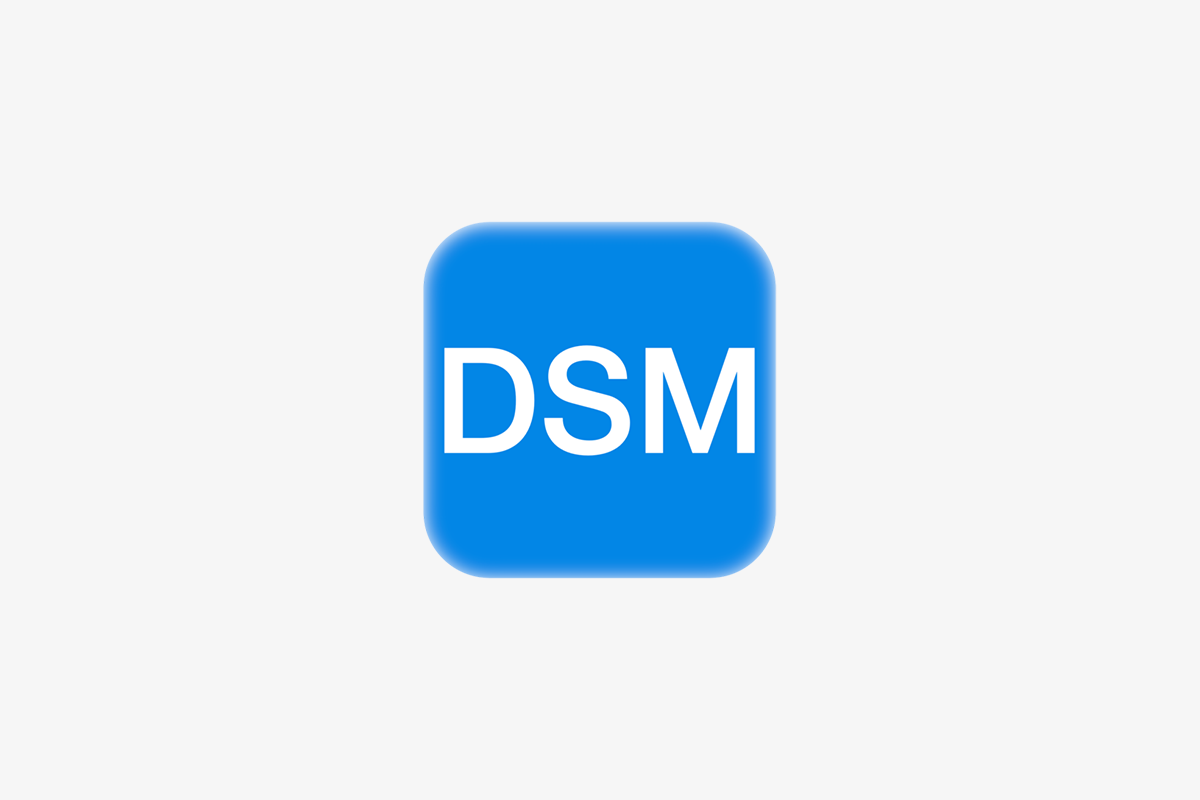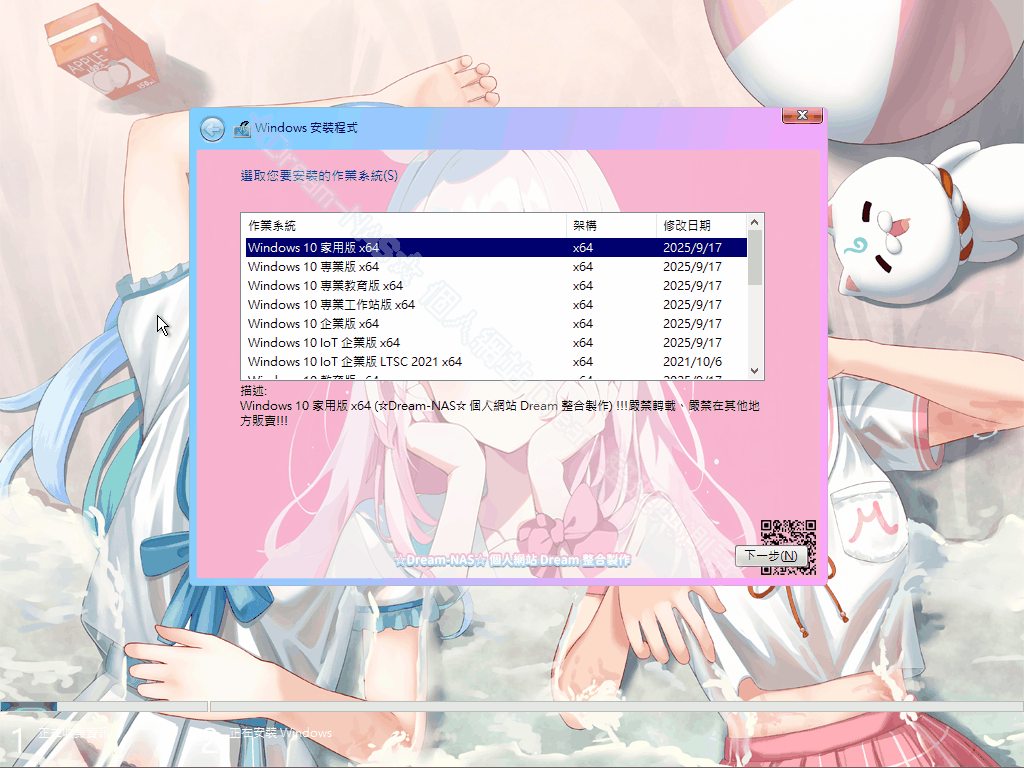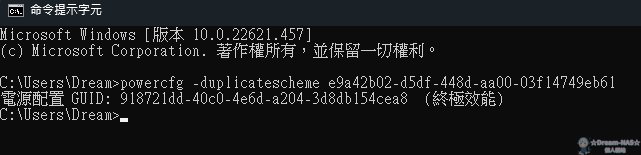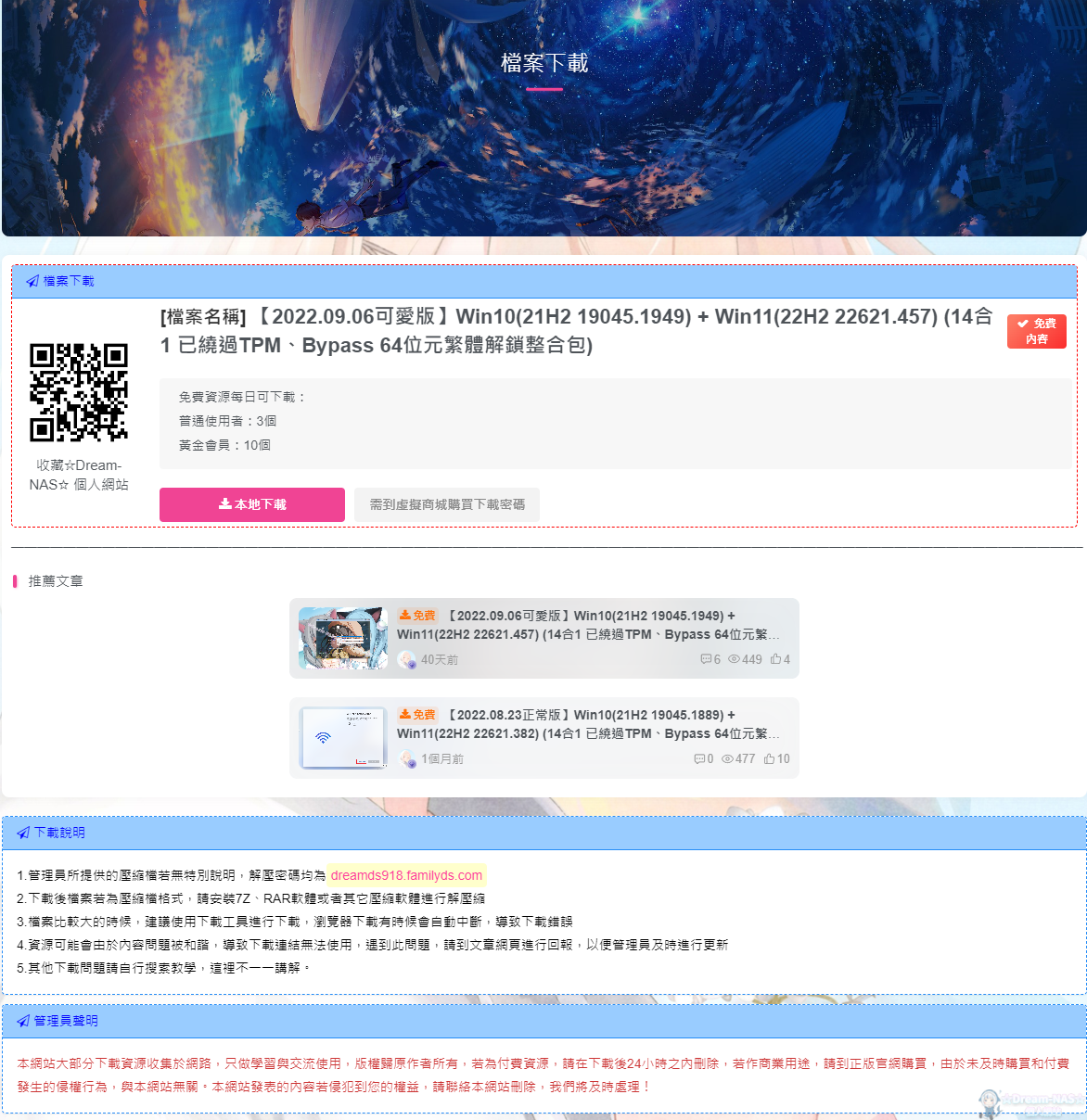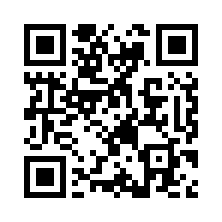![圖片[1]-黑群暉 DS918+ 2-1 建立ROOT權限-☆Dream-NAS☆ 個人網站](https://img1.apk.tw/data/attachment/forum/202203/20/203958mtbggrn3bb7nr33b.png)
把SSH跟Telnet都打勾>點擊套用
連接埠預設22(不用調)
![圖片[2]-黑群暉 DS918+ 2-1 建立ROOT權限-☆Dream-NAS☆ 個人網站](https://img1.apk.tw/data/attachment/forum/202203/20/204004g7gbr3mb3arm8f1b.png)
會跳出注意事項>點擊確定
![圖片[3]-黑群暉 DS918+ 2-1 建立ROOT權限-☆Dream-NAS☆ 個人網站](https://img1.apk.tw/data/attachment/forum/202203/20/204009ooxm9wa3mezmx3xv.png)
點擊左邊的使用者&群組>點擊admin>在按上方的編輯

變更admin密碼>把停用此使用者帳號勾掉>點擊儲存
![圖片[4]-黑群暉 DS918+ 2-1 建立ROOT權限-☆Dream-NAS☆ 個人網站](https://img1.apk.tw/data/attachment/forum/202203/20/203947iwv1p91ggj49474a.png)
安裝PuTTY>開啟PuTTY>輸入您的群暉IP地址>點擊Open
安裝檔位置:工具包>SSH工具>putty-64bit-0.76-installer.msi
![圖片[5]-黑群暉 DS918+ 2-1 建立ROOT權限-☆Dream-NAS☆ 個人網站](https://img1.apk.tw/data/attachment/forum/202203/20/203942k9s9z6qnq6sat1k1.png)
輸入admin>按下Enter
輸入admin的密碼(打密碼不會顯示)>按下Enter

輸入
sudo -i輸入admin密碼
![圖片[6]-黑群暉 DS918+ 2-1 建立ROOT權限-☆Dream-NAS☆ 個人網站](https://img1.apk.tw/data/attachment/forum/202203/20/203921blzlkdky6jk3odho.png)
輸入
cd /etc/ssh
輸入
chmod 755 sshd_config
複製代碼

輸入
vi /etc/ssh/sshd_config
按鍵盤的下鍵往下找會有一個#PermitRootLogin prohibit password
找到後按下鍵盤的 i 鍵編輯>把#刪除>把prohibit password改成yes
按下鍵盤Esc鍵>輸入:wq 儲存
![圖片[7]-黑群暉 DS918+ 2-1 建立ROOT權限-☆Dream-NAS☆ 個人網站](https://img1.apk.tw/data/attachment/forum/202203/20/203914sl7b6bymkchthlch.png)
![圖片[7]-黑群暉 DS918+ 2-1 建立ROOT權限-☆Dream-NAS☆ 個人網站](https://img1.apk.tw/data/attachment/forum/202203/20/203900i663r7cyg3tzguvv.png)
輸入
reboot
重啟群暉(重啟好後需重開PuTTY)

先輸入admin>按下Enter
輸入admin的密碼(打密碼不會顯示)>按下Enter
輸入
sudo -i
輸入admin密碼
輸入
synouser --setpw root XXX
注意:XXX是root密碼,請自行輸入

之後你可以重開PuTTY>輸入root以及密碼>看到root@XXX就是已經成功開啟root權限
![圖片[8]-黑群暉 DS918+ 2-1 建立ROOT權限-☆Dream-NAS☆ 個人網站](https://img1.apk.tw/data/attachment/forum/202203/20/203844y5p4xu3h53dkuppr.png)
你也可以使用WinSCP查看root權限是否可以讀群暉的資料
WinSCP檔案位置:工具包>SSH工具>WinSCPPortable
開啟後>輸入主機名稱(群暉IP地址)>輸入使用者名稱(root)>輸入密碼(root密碼)>點擊登入(也可以先儲存在按登入)
![圖片[9]-黑群暉 DS918+ 2-1 建立ROOT權限-☆Dream-NAS☆ 個人網站](https://img1.apk.tw/data/attachment/forum/202203/20/203833xnjcc6944648fe2e.png)
會跳出警告>點擊是
![圖片[10]-黑群暉 DS918+ 2-1 建立ROOT權限-☆Dream-NAS☆ 個人網站](https://img1.apk.tw/data/attachment/forum/202203/20/203838bkd3izdmt25iwdtx.png)
這樣你的root權限已經可以正常讀到群暉資料拉~

感謝您的來訪,獲得更多精彩文章請收藏本網站。